Android-kamera ei toimi – vinkkejä sen korjaamiseen

Android-laitteesi kamera voi lakata toimimasta milloin tahansa eri syistä. Kokeile näitä hyödyllisiä vinkkejä korjataksesi se.
Jos haluat suoratoistaa Disneyn, Marvelin, Pixarin ja muiden elokuvia ja ohjelmia, sinun tulee ehdottomasti hankkia Disney+ -tilaus.
Mutta odottamaton ongelma saattaa joskus estää Disney Plus -käyttäjiä kirjautumasta sisään. Olet ehkä onnistunut kirjautumaan ilman ongelmia eilen, mutta tänään tilillesi pääsy on mahdotonta.
Tarkista Disney plus -palvelun tila
Ennen kuin ryhdyt vianmääritysvaiheisiin, varmista, ettei alustassa itsessään ole mitään vikaa. Jos Disney Plus -palvelimet eivät toimi , se selittää, miksi et voi kirjautua sisään.
Siirry viralliselle DisneyPlus Twitter -tilille ja tarkista, onko palvelinongelmista uutisia.
Jos tunnettuja ongelmia ei ole, suorita alla olevia vianetsintävaiheita.
Ehkä kirjoitit liian nopeasti ja teit kirjoitusvirheitä. Varmista, että käytät samaa sähköpostiosoitetta, jota käytit palvelun tilaamisessa.
Jos et pääse kirjautumaan Disney+:aan PC:llä, tarkista, onko näppäimistön kieltä äskettäin muutettu.
Jos et ole tilin omistaja etkä voi kirjautua sisään, profiilisi on ehkä poistettu .
Nopeana muistutuksena Disney+ -tilin omistajat voivat luoda jopa seitsemän profiilia perheenjäsenille ja ystäville.
Jos tilin omistaja poisti profiilisi, vahingossa tai tahallaan, ei ihme, et voi kirjautua sisään. Joka tapauksessa sinun on pyydettävä häntä tarkistamaan, onko profiilisi edelleen aktiivinen.
Riippumatta laitteesta, jota käytät Disney Plus -suoratoistoon, jatka ja käynnistä se uudelleen. Voit myös tehdä ylimääräisen kilometrin ja irrottaa virtajohdon televisiosta, tietokoneesta tai konsolista.
Jos et voi kirjautua sisään Disney Plus -kirjautumissivulle tietokoneesi selaimella, aloita poistamalla laajennukset käytöstä . Ad Block tai uBlock Origin voivat joskus estää sinua kirjautumasta sisään. Sammuta kaikki laajennukset ja tarkista, voitko mennä sisään.
Jos käytät Chromium-pohjaista selainta, napsauta selainvalikkoa.
Valitse sitten Lisää työkaluja .
Valitse Laajennukset .
Poista laajennukset käytöstä liukusäätimellä.
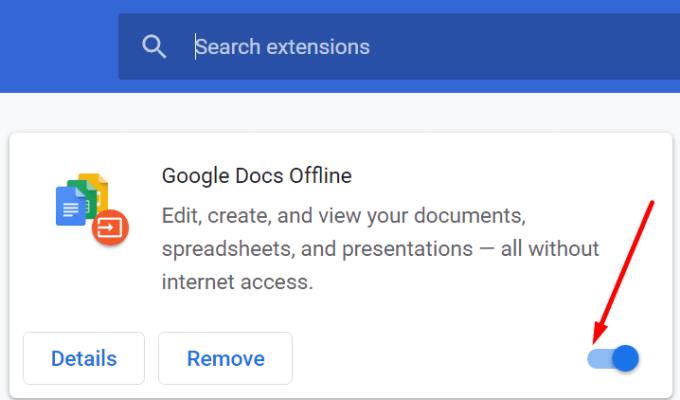
Tyhjennä selaimen välimuisti . Kaikki selaimesi välimuistiin tallennetut väliaikaiset tiedostot voivat rikkoa kirjautumisskriptit.
Napsauta uudelleen selaimesi valikkoa ja valitse Historia . Sinun on ehkä valittava Historia kahdesti joissakin selaimissa.
Siirry sitten Tyhjennä selaustiedot -vaihtoehtoon.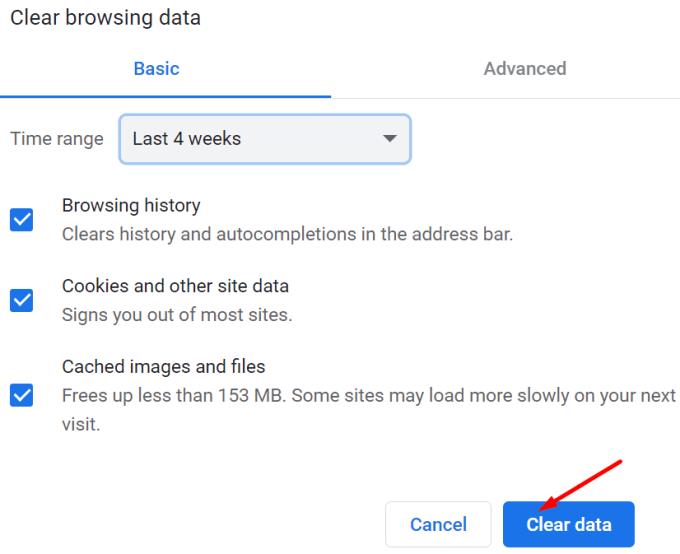
Osuma Tyhjennä tiedot -painiketta tyhjentää välimuistin.
Käytä toista selainta, jos et edelleenkään voi kirjautua sisään mainosten estotoimintojen poistamisen ja välimuistin tyhjentämisen jälkeen.
Jos käytät vanhentunutta Disney+ -versiota, sovellus ei välttämättä toimi odotetulla tavalla. Päivitä sovellus ja tarkista, jatkuuko kirjautumisongelma.
Jos esimerkiksi yrität kirjautua Disney+ -palveluun Android- tai iOS-puhelimellasi, avaa Play Kauppa tai App Store puhelimen mallin mukaan. Etsi sitten Disney+ ja paina Päivitä- painiketta (jos sellainen on).
Jos sovelluksen päivittäminen ei ratkaissut kirjautumisongelmaasi, sinun kannattaa asentaa se uudelleen. Jos tietyt tiedostot vioittuvat, sovelluksen uuden kopion uudelleenasentaminen voi korjata nämä ongelmat.
Voit vapaasti käyttää alla olevia kommentteja kertoaksesi meille, mikä ratkaisu toimi sinulle.
Android-laitteesi kamera voi lakata toimimasta milloin tahansa eri syistä. Kokeile näitä hyödyllisiä vinkkejä korjataksesi se.
Jos et voi kirjautua sisään QuickBooks-tilillesi, käytä vaihtoehtoista kirjautumislinkkiä. Lisää sitten QuickBooks luotetuksi sivustoksi ja huuhtele DNS.
Katso, kuinka voit nopeuttaa tietokonettasi ja tehdä siitä lopulta taas nopea. Hanki vinkkejä, joita tarvitset hitaan tietokoneen korjaamiseen.
Thunderbird saattaa joskus antaa virheilmoituksen, jonka mukaan yhteys sähköpostipalvelimeen on nollattu. Korjaa ongelma poistamalla virustorjunta käytöstä.
Plex-virhe voi tapahtua kaikkialla: Tämän kirjaston lataamisessa tapahtui odottamaton virhe. Korjaa se korjaamalla tietokanta.
Tämä opas käsittelee Adobe Lightroom -virhettä, jossa sanotaan, että tiedostoa ei tueta tai se näyttää olevan vaurioitunut, ja kuinka korjata se.
Kun OneNote-käyttäjät yrittävät avata muistikirjan, ohjelma näyttää toisinaan seuraavan varoituksen: Synkronoi tämä muistikirja kirjautumalla OneNoteen.
Sinisen näytön ongelmat ovat melko harvinaisia Androidissa, mutta niiden korjaaminen edellyttää yleensä akun irrottamista ja tehdasasetusten palauttamista.
Tässä on odottamaton ongelma, joka saattaa joskus estää Display Plus -käyttäjiä kirjautumasta sisään. Näin voit korjata sen.
Jos ClickMeeting ei toimi oikein, päivitä selaimesi, tyhjennä välimuisti, poista laajennukset käytöstä tai vaihda toiseen selaimeen.
Jos Sony Vegas ei voinut luoda mediatiedostoa, sulje kaikki taustasovellukset ja käynnistä ohjelma uudelleen. Käynnistä sitten Sony Vegas järjestelmänvalvojana.
Korjaa virheilmoitus Google Meet ei ole yhteensopiva tämän laitteen kanssa päivittämällä käyttöjärjestelmäsi ja tyhjentämällä Google Playn välimuisti.
Jos HP-tulostimesi lopetti skannauksen, päivitä ohjaimet ja suorita HP Smart -sovellus yhteensopivuustilassa. Suorita sitten Print and Scan Doctor.
Jos et pysty jakamaan näyttöäsi GoToMeetingin avulla, asenna sovelluksen uusin versio tai käynnistä uusi incognito-selaimen välilehti.
Jos Camtasia ei pysty pakkaamaan tiedostoa, poista käyttämättömät mediatiedostot ja raidat ja vapauta lisää tilaa asemaltasi.
Tässä oppaassa aioimme keskittyä tiettyyn tulostinvirheeseen, jonka mukaan asiakirjasi odottavat tulostusta.
Virhe E102 on virhekoodi, joka saattaa joskus vaikuttaa Xbox-konsoliisi, kun käynnistät sen tai asennat uusimmat päivitykset.
Jos OneNote ei pysty synkronoimaan virhekoodin 0xe40200b4 kanssa, noudata tässä oppaassa lueteltuja vianetsintävaiheita.
Jos Plex ei pysty toistamaan videoitasi, poista uusi soitin ja H264-maksimitason asetus käytöstä. Yritä sitten toistaa pienempiä videoita.
Voit korjata GoToMeetingin ääni- ja videoongelmat nopeasti varmistamalla, että käytät oikeita ääniasetuksia tietokoneellasi.
Näetkö usein virheen "Anteeksi, emme voineet yhdistää sinua" MS Teamsissa? Kokeile näitä vianetsintävinkkejä päästäksesi eroon tästä ongelmasta heti!
Tarvitsetko toistuvien kokousten aikataulutusta MS Teamsissa samoille tiimin jäsenille? Opi, kuinka perustaa toistuva kokous Teamsissa.
Onko sinulla RAR-tiedostoja, jotka haluat muuntaa ZIP-tiedostoiksi? Opi, kuinka RAR-tiedosto muutetaan ZIP-muotoon.
Opi, kuinka korjata OneDrive-virhekoodi 0x8004de88, jotta pilvitallennuksesi toimisi jälleen.
Microsoft Teams ei tällä hetkellä tue kokousten ja puheluiden lähettämistä televisioon suoraan. Mutta voit käyttää näyttöpeilausohjelmaa.
Spotify voi olla ärsyttävä, jos se avautuu automaattisesti aina, kun käynnistät tietokoneesi. Poista automaattinen käynnistys seuraamalla näitä ohjeita.
Mietitkö, miten ChatGPT voidaan integroida Microsoft Wordiin? Tämä opas näyttää sinulle tarkalleen, miten se tehdään ChatGPT for Word -lisäosan avulla kolmessa helpossa vaiheessa.
Tällä hetkellä Microsoft Teams Live Events -tilanteissa anonyymiä kysymistä ei voi poistaa käytöstä. Rekisteröityneet käyttäjät voivat jopa lähettää anonyymejä kysymyksiä.
Tässä oppaassa näytämme, kuinka voit vaihtaa oletusarvoisen zoom-asetuksen Adobe Readerissa.
Ristik viittaukset voivat tehdä asiakirjastasi paljon käyttäjäystävällisemmän, järjestelmällisemmän ja saavutettavamman. Tämä opas opettaa sinulle, kuinka luoda ristik viittauksia Wordissä.



























